>
So Entfernen Sie Ransomware Spectre
Gepostet von in Removal am Freitag, 16. Juni 2017
Wie Entfernen Spectre Ransomware?
Leser seit kurzem Bericht die folgende Meldung wird angezeigt, wenn Sie Booten Sie Ihren computer:
WICHTIGE INFORMATIONEN!
Alle Ihre Dateien werden verschlüsselt durch den Verschlüsselungs-Algorithmus AES-256, die Sie nicht entschlüsseln können Sie Ihre Dateien ohne Schlüssel.
Wenn Sie möchten, entschlüsseln Sie Ihre Dateien, sollten Sie zahlen 200$.
Entschlüsseln Sie Ihre Dateien gehen Sie zu hxxp://a0142503.xsph.ru/login.php Ihre ID:12052
Diese Zeit, Spectre hat nichts mit James Bond. Die Spectre Ransomware ist noch eine andere Datei-Verschlüsselung pest. Es versucht zu erpressen leichtgläubigen PC-Nutzer. Daher, sobald Sie erkennen, dass Sie stecken mit ransomware, Sie müssen, um Maßnahmen zu ergreifen. Verschwenden Sie Ihre Zeit nicht als ransomware ist zu Recht als der problematischste Art des virus gibt. Es ist nicht nur aggressiv, sondern wird auch verwendet, Lügen und Betrug. Lange Geschichte kurz, es gibt einen Grund, warum niemand will Umgang mit Datei-Verschlüsselung-Infektionen. Stellen Sie sicher, dass Sie deinstallieren das ärgernis, bevor Sie fallen rechts in die Hacker-Falle. Spectre Ransomware Erstens initiiert einen scan Ihres Computers. Dadurch wird der Parasit erfolgreich sucht Ihre privaten Dateien. Wir reden hier von Fotos, videos, Musik-Dateien, Dokumente. Ransomware richtet sich an alle, die Informationen, die Sie gespeichert haben an Bord. Haben Sie backup-Kopien Ihrer wertvollen Daten? Sie sollten auf jeden Fall. Jetzt, da Sie gesehen haben für sich selbst, wie gefährlich ransomware ist, lass es nicht Schaden wieder. Schützen Sie Ihre Dateien im Voraus wird dringend empfohlen. Einmal Spectre Ransomware findet Ihre Daten, das Verfahren der Verschlüsselung beginnt. Diese Besondere Parasit verwendet die berüchtigten AES-256-Verschlüsselung-Algorithmus. Eine so starke cipher könnte leicht sperren Sie alle Ihre wichtigen, Häufig verwendeten Dateien. Und das ist auch nicht das Ende Ihrer Probleme. Sehen Sie, Spectre Ransomware ändert das format des Ziel-Informationen. Es benennt auch Ihre Dateien mit einem zufälligen Kombination von Symbolen. Sie werden bemerken, die .Spectre Dateiendung als gut. Wenn Sie in dieser brandneuen Anlage, wissen, dass Ihre Daten nicht mehr zugänglich sind. Stattdessen, es ist die Geisel, die von gierigen cyber-kriminellen. Gauner tatsächlich verschlüsseln Sie Ihre Daten, um Sie zu betrügen, zu bezahlen für ein decryptor. Es geht ohne zu sagen, dass Sie wahrscheinlich wollen Ihre Dateien zurück. Günstig genug also, dass Hacker eine Lösung haben. Sie bieten Ihnen eine Recht einfache Sache. Leider ist der Entschlüsselungs-Schlüssel nicht zum Nulltarif. Spectre Ransomware Tropfen “HowToDecryptIMPORTANT!.txt” – Dateien enthalten detaillierte Anweisungen für die Bezahlung. Sie sollen kaufen ein decryptor auf die “Spezial” – Preis von 200 US-Dollar. Jedoch, es gibt absolut keine Garantie-Gauner aller Zeiten dem Werkzeug, das Sie versprochen wurden. Ja, Sie können die Zahlung sofort und es bleiben immer noch nicht in der Lage, öffnen Sie Ihre Dateien. Um es milde auszudrücken, Verhandlungen mit cyber-Gauner wäre das nicht eine glänzende Idee. Hacker sind so fokussiert auf das Geld zu gewinnen, damit Ihre Daten nicht selbst Teil des Bildes. Don nicht zulassen, dass Ganoven, um Sie zu betrügen und bekämpfen die ransomware so bald wie möglich.
Wie habe ich mich infiziert?
Die am häufigsten verwendete Methode beinhaltet die gefälschte E-Mail-Anhänge. Viele Leute machen den Fehler zu klicken und öffnen Sie alle E-Mails, die Sie erhalten. Natürlich wäre Sie nehmen ein großes Risiko, dass Art und Weise. Hacker oft von malware wie perfekt sicheren job-Anwendungen, zum Beispiel. Sie beinhalten auch die verschiedenen logos und Embleme gefälschte E-Mail zu machen legitim erscheinen. Immer Ausschau nach potentiellen Parasiten. Wenn Sie stolpern über eine E-Mail oder Nachricht, die Sie nicht Vertrauen, öffnen Sie Sie nicht. Es dauert nur einen Klick, um Locker eine bösartige Infektion. Daher seien Sie nicht leichtgläubig und sparen Sie sich die Mühe. Bleiben Sie Weg von spam-Nachrichten und zufällige E-Mail-Anhänge. Ob Ihr Rechner sicher bleiben oder nicht, ist völlig bis zu Ihnen. Ransomware reist auch das Web via exploit-kits, fake-torrents, gefälschte Programm-updates, gefälschte software-bundles. Sehen Sie das Muster? Es gibt viele Möglichkeiten für Betrüger zu führen, dass Sie Schaden. Alles, was Sie tun müssen, um Ihr Gerät zu schützen, ist Vorsicht geboten. Vergessen Sie nicht, achten Sie auf alles, was Sie dabei sind, klicken Sie auf öffnen oder herunterladen. Das Internet ist voll von schädlichen Parasiten, die sind mehr als fähig, verursachen Sie Kopfschmerzen. Wenn du Hacker gefährden Ihre Sicherheit, da ist niemand Schuld.
Warum ist Spectre gefährlich?
Diese Infektion sperrt alle Ihre Informationen. Es praktisch verweigert Sie den Zugriff auf Ihre Dateien und dann versuche zu berechnen, die Sie für das Privileg, Sie zu benutzen. Ransomware wird ausschließlich entwickelt, um Verwirrung zu Stiften. Die Sache ist, obwohl, was in Angst und Panik ist genau das, was Sie nicht tun sollte. Die Zustimmung zu Folgen, Hacker’ bösartige Anweisungen würde nur noch schlimmer machen. Statt immer Ihrem sponsor, ignorieren die leeren Versprechungen Spectre Ransomware macht. Denken Sie daran, dass Hacker versuchen, beinhalten Sie ein cyber-Betrug. Gauner Zielen auf Ihr bank-Konto, so können Sie sich nicht leisten, mit Ihnen zu verhandeln. Wenn überhaupt, würden Sie auch Ihre Privatsphäre gefährden durch die Zahlung des Lösegeldes. Sie würde auch die Verschwendung von 200 US-Dollar. Tun Sie das richtige und loszuwerden dieser trügerischen Parasit sofort. Sie finden unsere ausführliche manuelle Entfernung guide unten.
Spectre-Abbau - Anweisungen
STEP 1: Kill the Malicious Process
STEP 3: Locate Startup Location
STEP 4: Recover Spectre Encrypted Files
SCHRITT 1: Beenden Sie den schädlichen Prozess mit Windows Task-Manager
- Öffnen Sie den task-Manager durch drücken von STRG+SHIFT+ESC-Tasten gleichzeitig
- Suchen Sie den Prozess der ransomware. Bedenken Sie, dass dies ist in der Regel eine zufällig generierte Datei.
- Bevor Sie den Prozess zu beenden, geben Sie den Namen in einem text-Dokument zur späteren Referenz.
- Suchen Sie verdächtige Prozesse im Zusammenhang mit Spectre Verschlüsselung Virus.
- Der rechten Maustaste auf den Prozess
- Dateispeicherort Öffnen
- Prozess Beenden
- Löschen Sie die Verzeichnisse mit den verdächtigen Dateien.
- Haben Sie im Hinterkopf, dass der Prozess versteckt und sehr schwer zu erkennen
SCHRITT 2: Zeige Versteckte Dateien
- Öffnen Sie einen beliebigen Ordner
- Klicken Sie auf “Organisieren” – button
- Wählen Sie “Ordner-und Suchoptionen”
- Wählen Sie die Registerkarte “Ansicht”
- Wählen Sie “versteckte Dateien und Ordner” – option
- Deaktivieren Sie “geschützte Systemdateien Ausblenden”
- Klicken Sie auf “Übernehmen” und “OK” – Taste
SCHRITT 3: Suchen Sie Spectre Verschlüsselung Virus startup-Standort
- Sobald das Betriebssystem geladen wird, drücken Sie gleichzeitig die Windows-Logo-Taste und die R – Taste.
- Ein Dialogfenster sollte sich öffnen. Geben Sie “Regedit”
- WARNUNG! seien Sie sehr vorsichtig, wenn editing the Microsoft Windows Registry, da dies möglicherweise dazu, dass das system kaputt ist.
Je nach OS (x86 oder x64) navigieren Sie zu:
[HKEY_CURRENT_USERSoftwareMicrosoftWindowsCurrentVersionRun] oder
[HKEY_LOCAL_MACHINESOFTWAREMicrosoftWindowsCurrentVersionRun] oder
[HKEY_LOCAL_MACHINESOFTWAREWow6432NodeMicrosoftWindowsCurrentVersionRun]
- und löschen Sie die Namen anzeigen: [RANDOM]
- Dann öffnen Sie den explorer und navigieren Sie zu:
Navigieren Sie zu Ihrem %appdata% – Ordner und löschen Sie die ausführbare Datei.
Alternativ können Sie verwenden Sie Ihre msconfig windows Programm zu überprüfen die Ausführung Punkt des virus. Bitte Bedenken Sie, dass die Namen in Ihrem Computer möglicherweise unterschiedlich, wie Sie erzeugt werden könnte, zufällig, das ist, warum Sie laufen sollten jeden professionellen scanner zur Identifizierung von bösartigen Dateien.
SCHRITT 4: Wie verschlüsselte Dateien wiederherstellen?
- Methode 1: Die erste und beste Methode ist die Wiederherstellung Ihrer Daten von einem backup, falls Sie einen haben.
- Methode 2: Datei-Recovery-Software – in der Regel, wenn die ransomware verschlüsselt eine Datei zunächst eine Kopie, verschlüsselt das kopieren und löscht dann das original. Aufgrund dieser können Sie versuchen, verwenden Sie Datei-recovery-software, um wieder Ihre original-Dateien.
- Methode 3: Shadow Volume Kopien – Als letzten Ausweg, können Sie versuchen, Ihre Dateien wiederherstellen via Shadow Volume Kopien. Öffnen Sie den Shadow Explorer - Bestandteil des Pakets und wählen Sie das Laufwerk, das Sie wiederherstellen möchten. Der rechten Maustaste auf jede Datei, die Sie wiederherstellen möchten, und klicken Sie auf Exportieren.
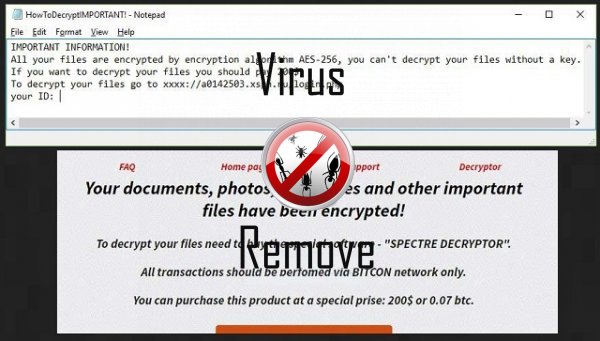
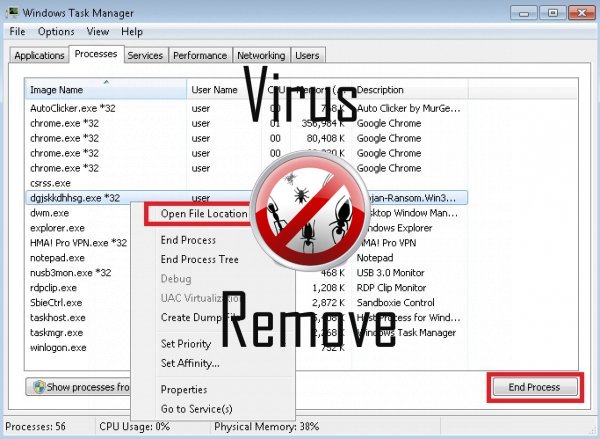

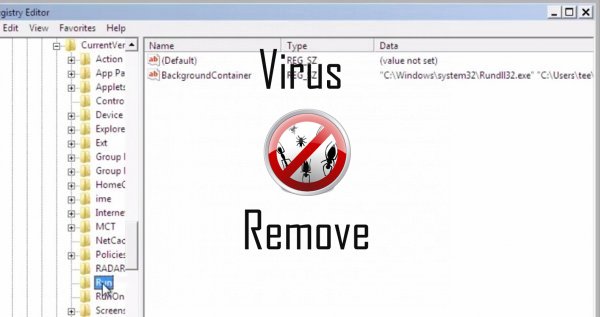
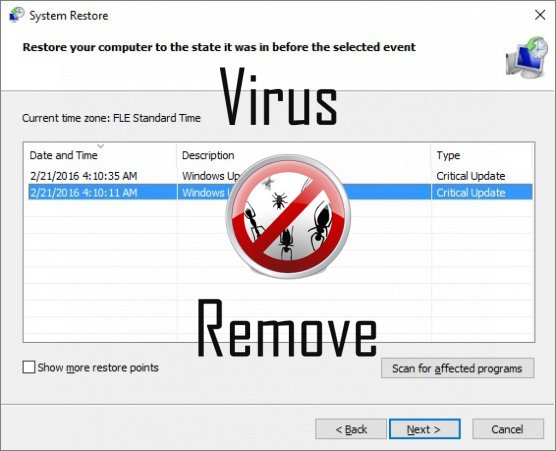

Achtung, mehrere Anti-Viren-Scanner möglich Malware in Spectre gefunden.
| Antiviren-Software | Version | Erkennung |
|---|---|---|
| Dr.Web | Adware.Searcher.2467 | |
| Kingsoft AntiVirus | 2013.4.9.267 | Win32.Troj.Generic.a.(kcloud) |
| Tencent | 1.0.0.1 | Win32.Trojan.Bprotector.Wlfh |
| McAfee | 5.600.0.1067 | Win32.Application.OptimizerPro.E |
| VIPRE Antivirus | 22224 | MalSign.Generic |
| K7 AntiVirus | 9.179.12403 | Unwanted-Program ( 00454f261 ) |
| Malwarebytes | 1.75.0.1 | PUP.Optional.Wajam.A |
| NANO AntiVirus | 0.26.0.55366 | Trojan.Win32.Searcher.bpjlwd |
| ESET-NOD32 | 8894 | Win32/Wajam.A |
| Baidu-International | 3.5.1.41473 | Trojan.Win32.Agent.peo |
Verhalten von Spectre
- Leiten Sie Ihren Browser auf infizierten Seiten.
- Bremst Internetverbindung
- Spectre deaktiviert installierten Sicherheits-Software.
- Allgemeines Spectre Verhalten und einige andere Text Emplaining Som Informationen mit Bezug zu Verhalten
- Zeigt gefälschte Sicherheitswarnungen, Popups und anzeigen.
- Vertreibt selbst durch Pay-pro-Installation oder mit Drittanbieter-Software gebündelt.
Spectre erfolgt Windows-Betriebssystemversionen
- Windows 10
- Windows 8
- Windows 7
- Windows Vista
- Windows XP
Spectre-Geographie
Zu beseitigen Spectre von Windows
Löschen Sie Spectre aus Windows XP:
- Klicken Sie auf Start , um das Menü zu öffnen.
- Wählen Sie Systemsteuerung und gehen Sie auf Software hinzufügen oder entfernen.

- Wählen und das unerwünschte Programm zu entfernen .
Entfernen Spectre aus Ihren Windows 7 und Vista:
- Öffnen Sie im Startmenü , und wählen Sie Systemsteuerung.

- Verschieben Sie auf Programm deinstallieren
- Mit der rechten Maustaste auf die unerwünschten app und wählen deinstallieren.
Löschen Spectre aus Windows 8 und 8.1:
- Mit der rechten Maustaste auf die linke untere Ecke und wählen Sie Systemsteuerung.

- Wählen Sie Programm deinstallieren und mit der rechten Maustaste auf die unerwünschten app.
- Klicken Sie auf deinstallieren .
Spectre aus Ihrem Browser löschen
Spectre Entfernung von Internet Explorer
- Klicken Sie auf das Zahnradsymbol und wählen Sie Internetoptionen.
- Gehen Sie auf die Registerkarte erweitert , und klicken Sie auf Zurücksetzen.

- Überprüfen Sie die persönliche Einstellungen löschen und erneut auf Zurücksetzen .
- Klicken Sie auf Schließen , und klicken Sie auf OK.
- Gehen Sie zurück auf das Zahnrad-Symbol, wählen Sie Add-ons verwalten → Symbolleisten und Erweiterungenund Delete, die unerwünschte Erweiterungen.

- Gehen Sie auf Suchanbieter und wählen Sie eine neue Standard- Suchmaschine
Löschen Sie Spectre von Mozilla Firefox
- Geben Sie im URL -Feld "about:addons".

- Gehen Sie zu Extensions und löschen Sie verdächtige Browser-Erweiterungen
- Klicken Sie auf das Menü, klicken Sie auf das Fragezeichen und öffnen Sie Firefox Hilfezu. Klicken Sie auf die Schaltfläche Firefox aktualisieren , und wählen Sie Aktualisieren Firefox zu bestätigen.

Beenden Sie Spectre von Chrome
- Geben Sie "chrome://extensions" in das URL -Feld und tippen Sie auf die EINGABETASTE.

- Beenden von unzuverlässigen Browser- Erweiterungen
- Starten Sie Google Chrome.

- Öffnen Sie Chrome-Menü zu, klicken Sie Einstellungen → Erweiterte anzeigen Einstellungen wählen Sie Reset Browser-Einstellungen und klicken Sie auf Zurücksetzen (optional).